如何使用ZBrush制作图片浮雕效果
来源:网络收集 点击: 时间:2024-02-20导入模型:在右侧的托盘中点击ToolImport,选择模型,在画布中拖拽出来即可。打开上方工具栏中的Edit,模型如图所示。
 2/5
2/5细分模型:由于三角网格模型是有点决定模型的形状,想要制作精细的浮雕,模型必须有足够多的点。我们需要细分该模型,点击ToolGeometryDivide,将模型细分至一百万左右。将鼠标放在工具菜单里的该模型上,则可以看到该模型的点面数信息,如图所示。
 3/5
3/5设置笔刷:在左侧导航栏将笔刷类型设置为Standard(标准)类型,路径方式设置为DragRect(拖拽),点击Alpha OffImport,选择准备好的浮雕灰度图导入,如图。
 4/5
4/5绘制浮雕:设置好笔刷的强度,将模型放置好,在人像模型的背后拖拽出浮雕模型。注意,雕刻的第一笔决定了浮雕的中心位置,笔刷的强度决定浮雕的深浅。如果对雕刻的效果不满意,可撤销重做。可以对模型做一些光滑处理,效果如图所示。
 5/5
5/5简化导出:模型导出之前,我们先简化一下。点击菜单栏ZpluginDecimation MasterPre-process Current,预计算当前的模型;再设置模型要简化成原来的百分比;最后点击Zplugin[插件]Decimation MasterDecimate Current简化当前计算当前模型。再观察模型的点面信息,将模型的点数简化到几万之内就可以了。最后效果如图。
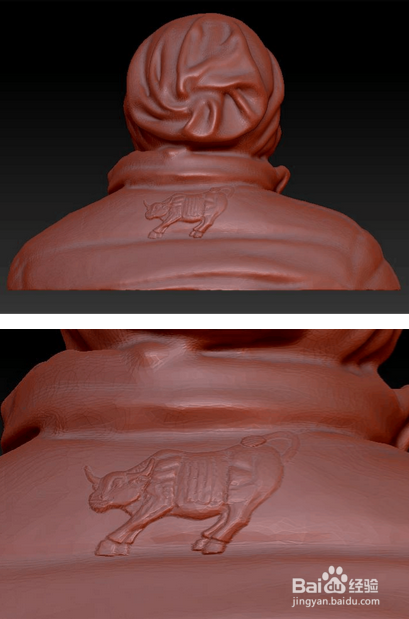 注意事项
注意事项如果您觉得本经验有帮助,请点击正下方的或右上角的“大拇指”或“分享”或“关注TA”给我支持和鼓励。为了方便下次寻找,您可以点击“收藏”收藏本经验。
制作ZBRUSH图片浮雕版权声明:
1、本文系转载,版权归原作者所有,旨在传递信息,不代表看本站的观点和立场。
2、本站仅提供信息发布平台,不承担相关法律责任。
3、若侵犯您的版权或隐私,请联系本站管理员删除。
4、文章链接:http://www.1haoku.cn/art_89757.html
 订阅
订阅